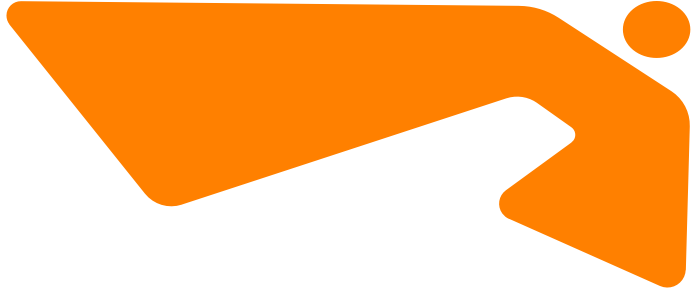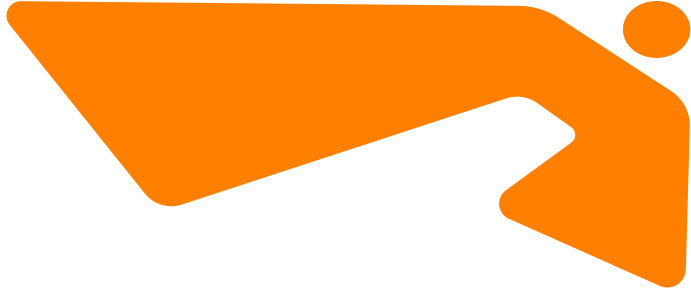Tutorial: Publicar datos con WeatherCMI
Autor: David Molner - Raimon Pujol
Puntos clave a recordar
- Este tutorial está diseñado para estaciones meteorológicas sin PC como Froggit, Ecowitt y similares (a través de EasyWeather, Bresser, Ecowitt, entre otras).
- Este sistema es multiplataforma compatible con Awekas, TV3 y Meteoclimatic (versión Rainbow). En casos excepcionales, permite conexión a WU (Weather Underground) previa consulta a CMI.
Configuración inicial
Regístrate en CMI y accede con tus datos de registro.
Selecciona el programa WeatherCMI en todos los casos.
Configura el formato horario en UTC. Desactiva la opción de horario de verano/invierno si está disponible en tu modelo.
Si no dispones de estas opciones, configura UTC mediante la página ECOWITT.net.
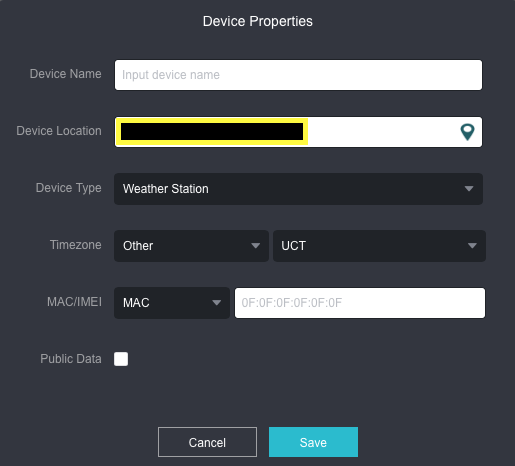
La plataforma ECOWITT permite asegurar una configuración correcta en UTC y realizar toda la configuración desde una única aplicación.
Configurar apliaciones con CMI
Ecowitt / protocolo Ecowitt
Introduce los datos según las imágenes adjuntas:
Nota: Únicamenet esta configuración permite envíos en UTC y CET. Asegúrate de que la consola, la aplicación y CMI utilicen el mismo formato horario.

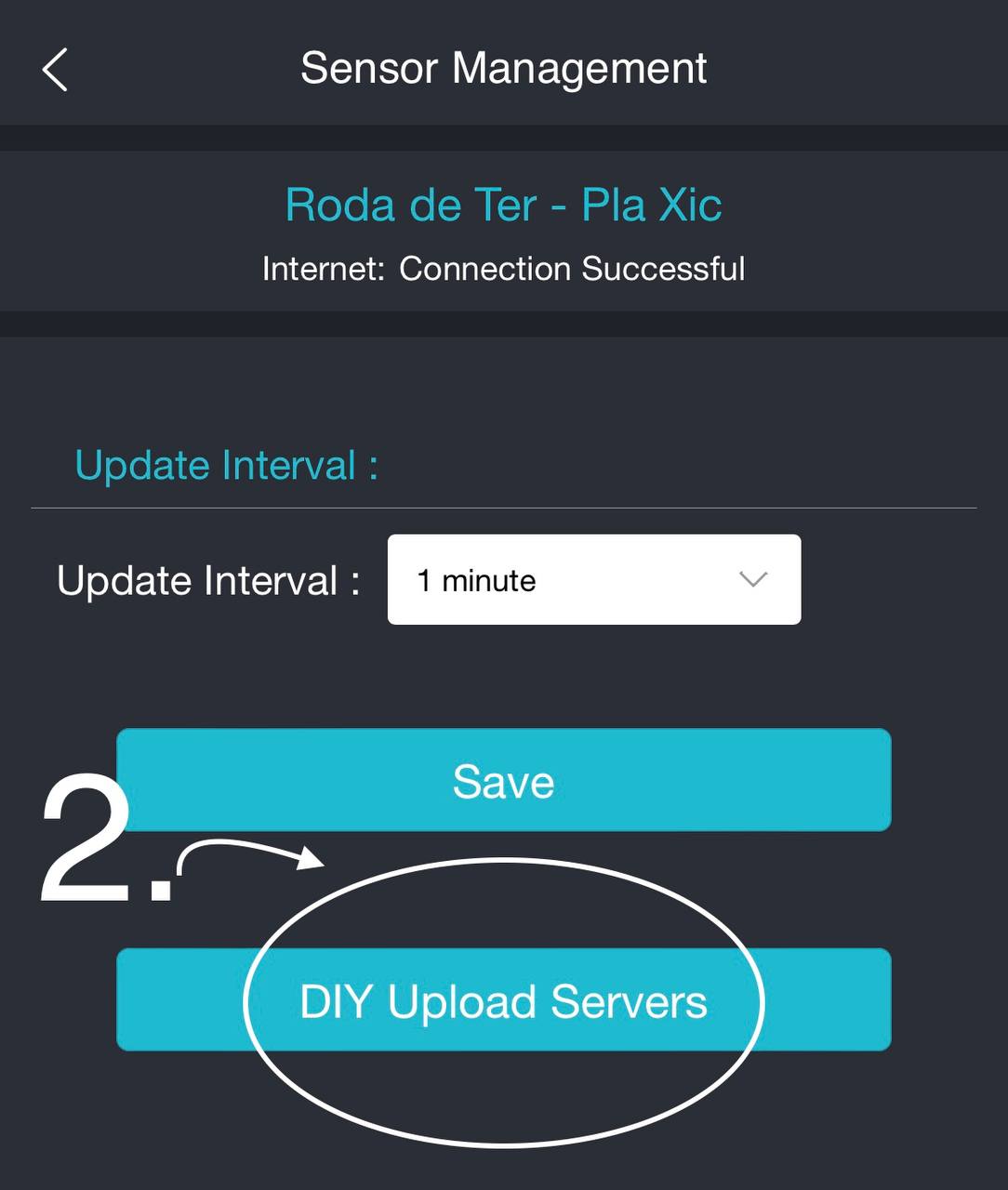
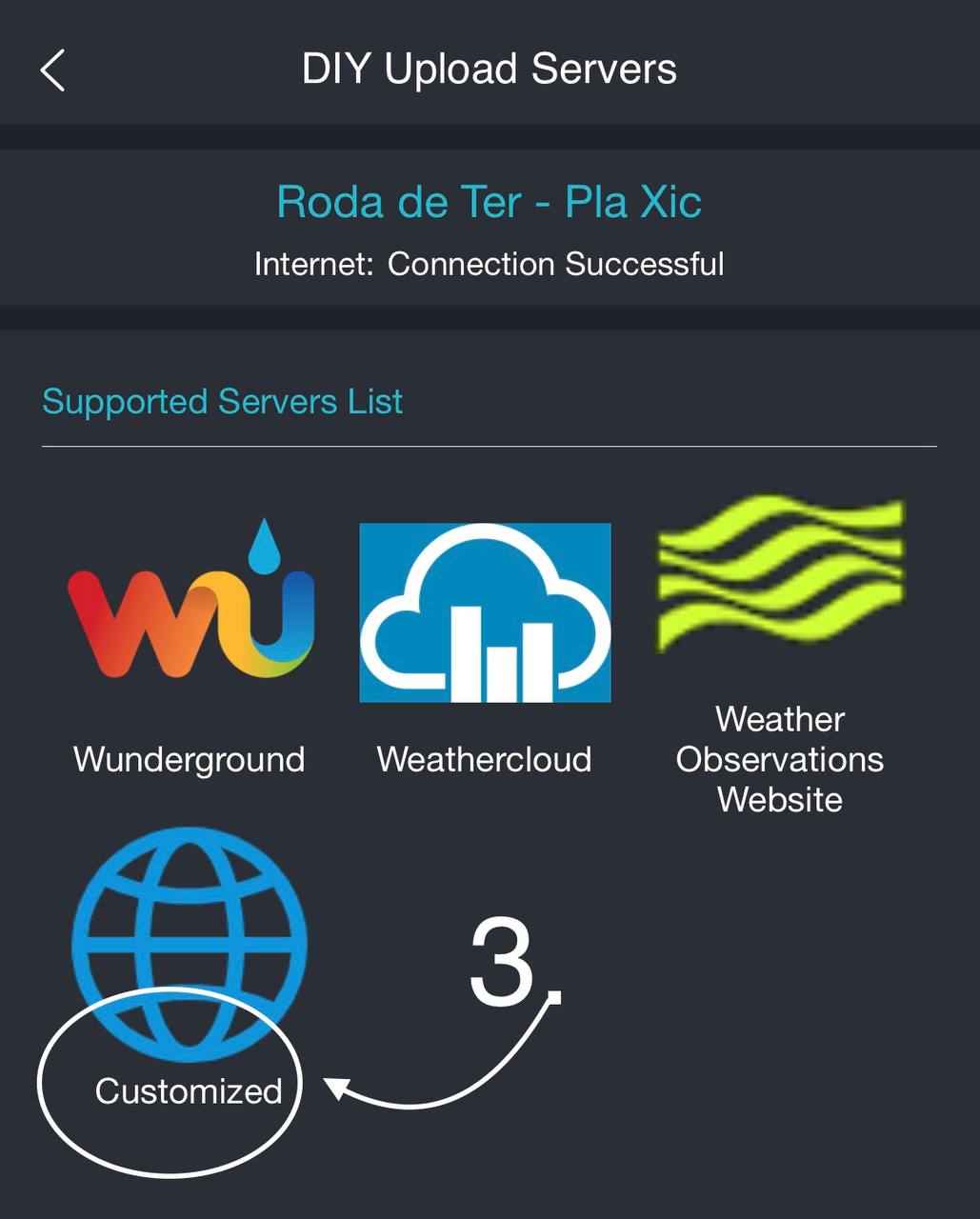
Recuerda rellenar todos los campos con tu ID de estación, respetando mayúsculas y minúsculas.
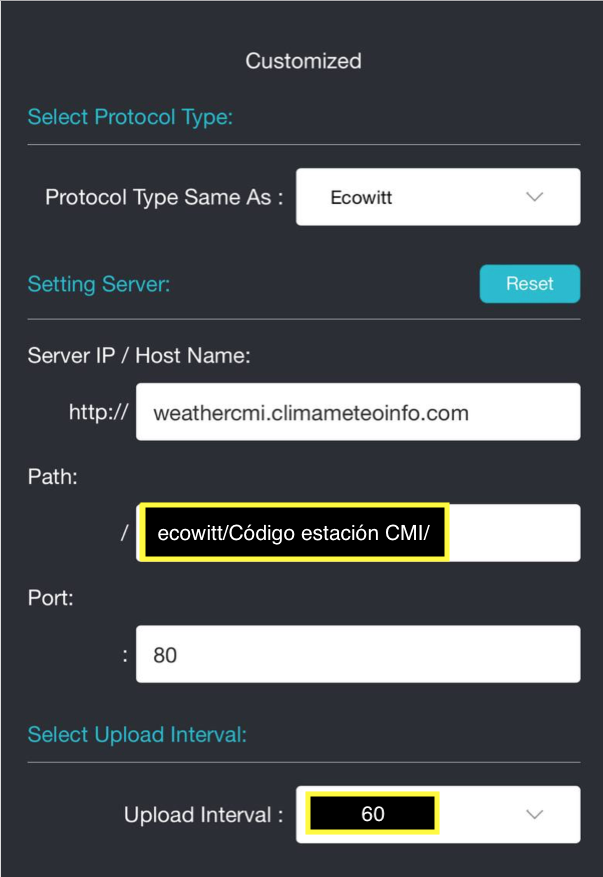
Validación en CMI
- Activa la validación de datos en la zona de usuario de CMI seleccionando la opción de validar estación y guarda los cambios.
- Una vez configurado, CMI quedará en modo validación hasta la recepción de los primeros datos.
- Tras validar, modifica el Path a
ecowitt/para comenzar la emisión.
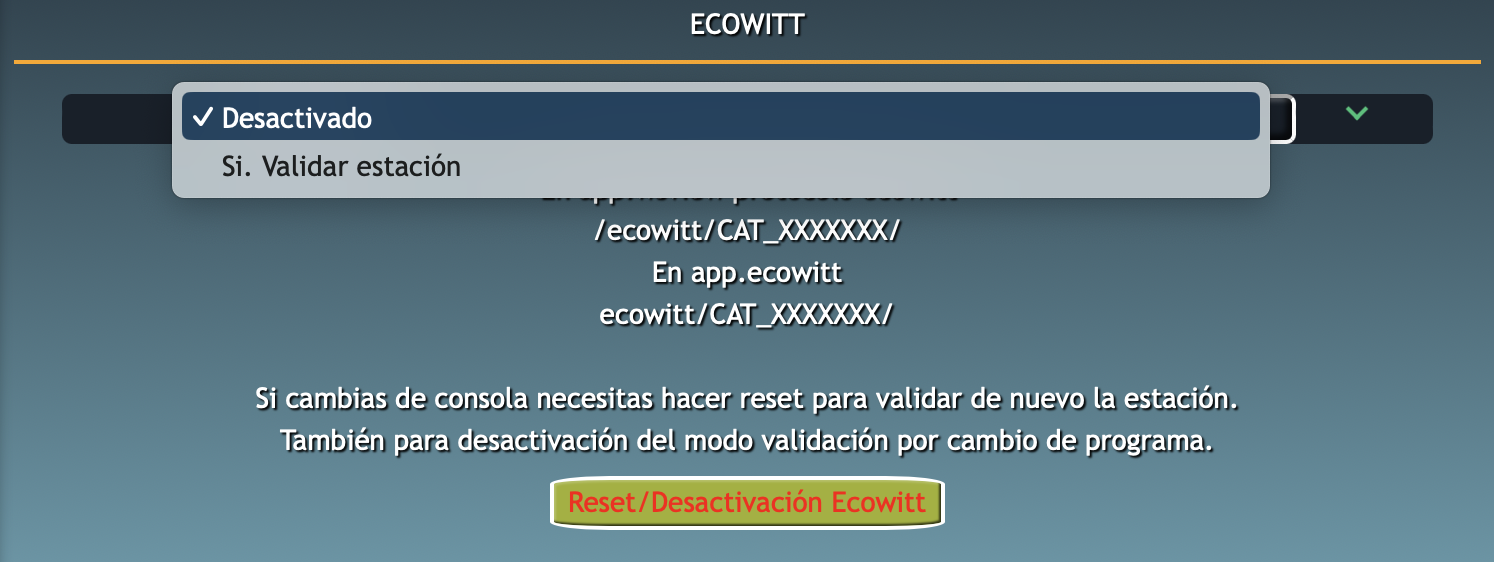


WsView / protocolo WU
Introduce los datos según la imagen adjunta:
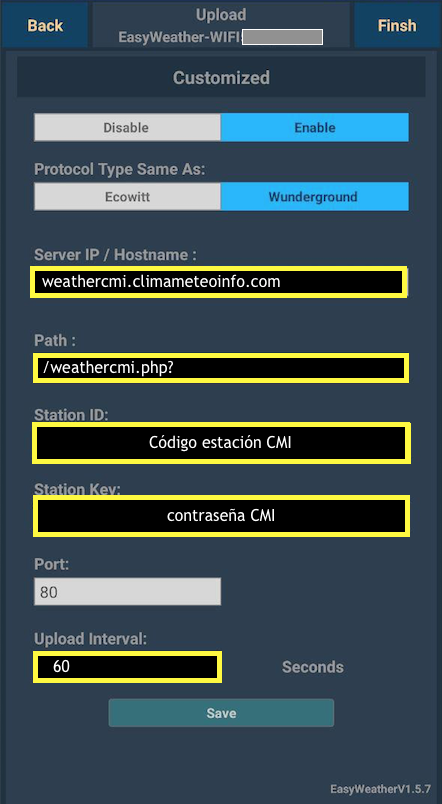
WsView / protocolo Ecowitt
Añade una barra inicial (/) si no está incluida por defecto:
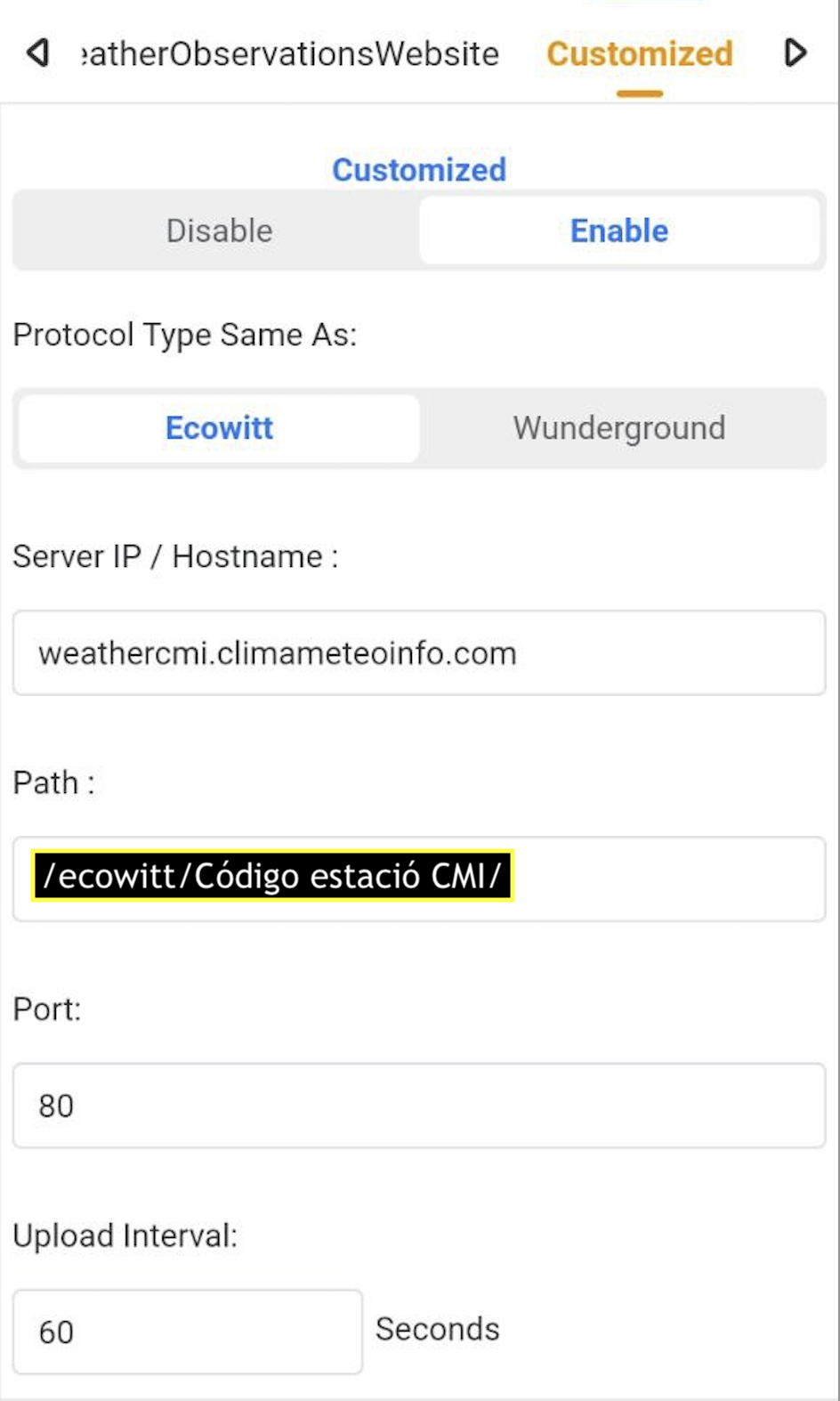
Bresser
Introduce los datos según las imágenes adjuntas:
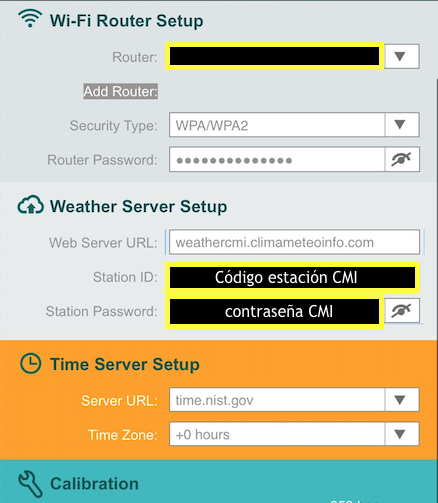
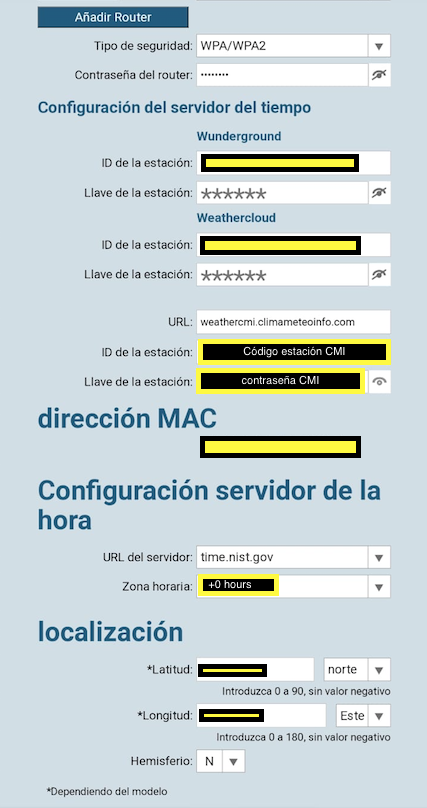
Weather Logger
Introduce los datos según la imagen adjunta:
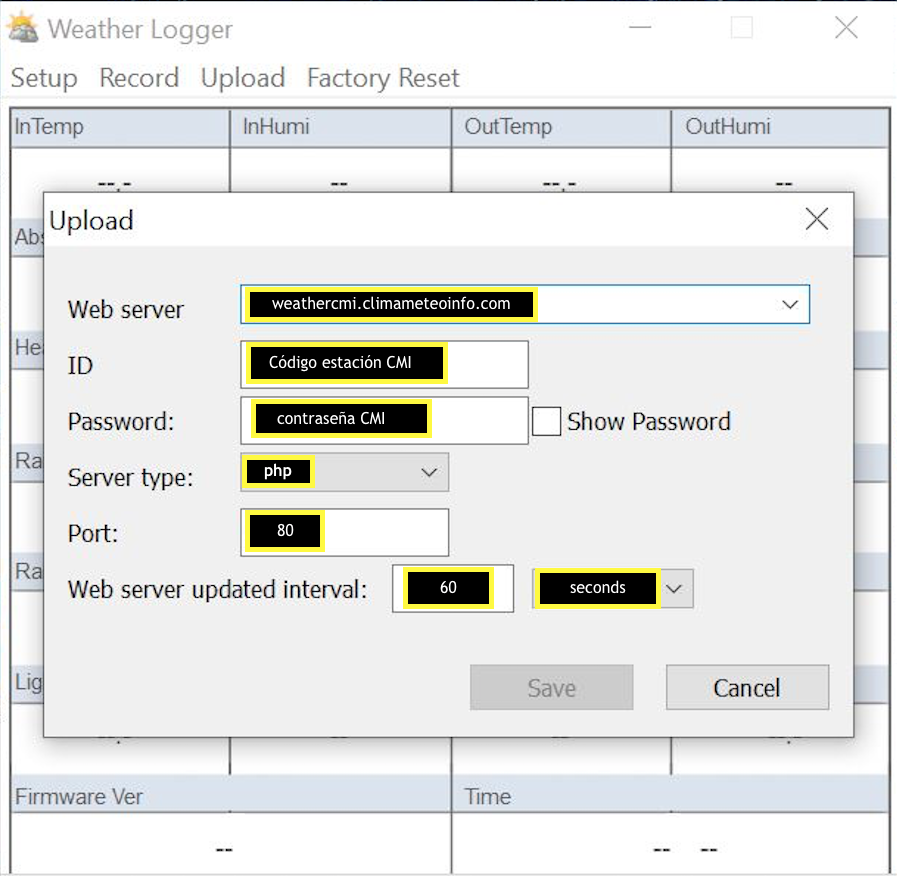
- Station ID: Código de estación en CMI (por ejemplo,
CAT_000001). - Station Key: Contraseña de acceso a CMI.
- Configura el intervalo de subida a 60 segundos.
Finalización
- Guarda la configuración realizada.
- Sal de la zona de usuario CMI.
- Espera a la próxima actualización de CMI para que la estación esté disponible en línea.
Nota sobre FTP
Disponemos de un FTP para enviar los datos. Ponte en contacto con soporte para obtener los datos de acceso.